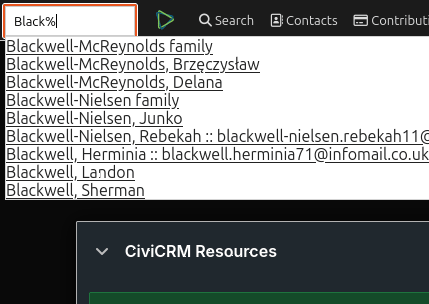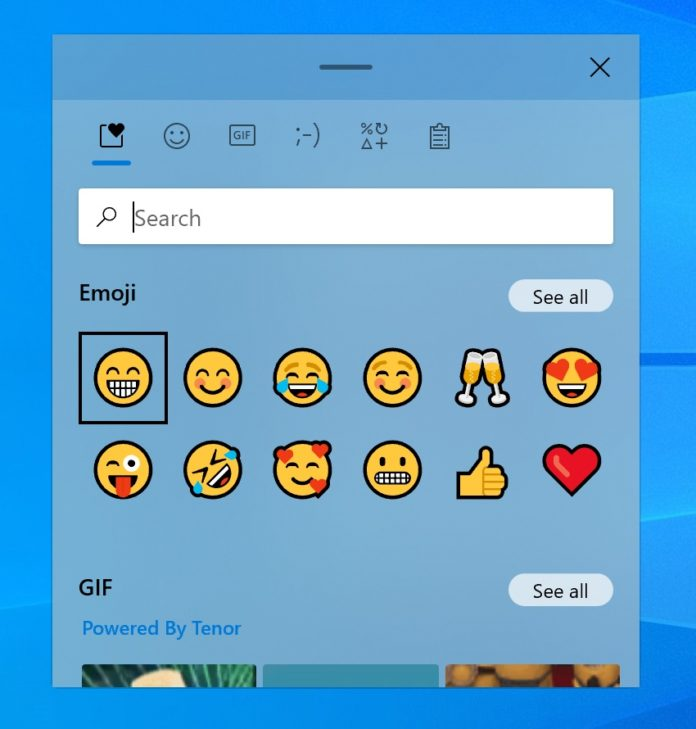Imprescindibles 🪄
Aquesta secció recull un seguit de consells i trucs, alguns de més bàsics, altres de més avançats, que permeten incrementar la productivitat i efectivitat a l'hora de treballar.
Dreceres de teclat i ratolí per anar per feina ⚡️¶
| Drecera | Acció |
|---|---|
Ctrl + C |
Copiar |
Ctrl + V |
Enganxar |
Ctrl + X |
Tallar |
Ctrl + Mayus + V |
Enganxar sense format |
Ctrl + Z |
Desfer |
Ctrl + Y |
Refer |
Ctrl + F |
Cercar |
Ctrl + S |
Desar |
Ctrl + B |
Negreta |
Ctrl + I |
Cursiva |
Alt + Tab |
Alternar de finestra |
Ctrl + T |
Obrir nova pestanya |
Ctrl+ W |
Tancar pestanya o finestra en ús |
Ctrl + Mayus + T |
Obrir darrera pestanya tancada |
Ctrl + Tab |
Canviar a la següent pestanya |
Ctrl + Mayus + Tab |
Canviar a l'anterior pestanya |
Ctrl+ A |
Selecciona tot el text |
Ctrl + 🖱 Clic al botó esquerra (sobre un enllaç) |
Obrir enllaç en una nova pestanya |
🖱 Clic al botó del mig (sobre un enllaç) |
Obrir enllaç en una nova pestanya |
🖱 Doble clic botó esquerra |
Seleccionar una paraula |
🖱 Triple clic botó esquerra |
Seleccionar una línia |
Ctrl + 🖱 Rodeta del ratolí amunt/avall |
Apropar/Allunyar |
Ctrl + 0 |
Restablir zoom |
+ . |
Obrir selector de pictogrames |
| Drecera | Acció |
|---|---|
Ctrl + Mayus + P |
Nova finestra d'incògnit |
| Drecera | Acció |
|---|---|
Ctrl + Mayus + N |
Nova finestra d'incògnit |
Optimització de la gestió del correu electrònic 📧¶
En el següent article podeu trobar alguns consells i trucs de com gestionar i optimitzar la gestió dels vostres Gmails. Pels qui no els tingueu per la mà potser us poden ajudar a fer més digerible el vostre dia a dia digital.
Com optimitzar la gestió del correu electrònic
Eines d'idioma (Language Tool) 🔠¶
LanguageTool és un corrector ortogràfic, gramatical i d’estil que ajuda a corregir o reformular textos. Una eina imprescindible que té diferents opcions de descàrrega:
- Les seves extensions per Chrome i Firefox
- Els seus complements per Microsoft Word i per LibreOffice
Optimització del navegador¶
Fixar pestanyes permet mantenir obertes les teves pàgines web preferides. Les pestanyes fixades s'obren automàticament en iniciar el navegador i, el que també és d'agraïr, queden col·lapsades i estalvien espai en una barra de pestanyes que té tendència a quedar força sobrecarregada.
Fixar pestanya
Per fixar una pestanya només has de fer clic al botó dret del ratolí sobre la pestanya en qüestió i seleccionar Fixar pestanya.
Una configuració imprescindible que no ve per defecte en els navegadors és la d'indicar obrir el navegador amb totes les pestanyes que estaven obertes abans de tancar-lo. D'aquesta manera no cal preocupar-se de perdre el fil a l'hora de tancar el navegador.
Configurar "Continuar des d'on es va deixar" (amb Chrome)
Configurar "Continuar des d'on es va deixar" (amb Firefox)
Seguretat i gestió de contrasenyes 🔒¶
Quatre bàsics per garantir uns mínims de seguretat amb tots els comptes que requereixin contrasenyes:
- MAI s'ha d'utilitzar una mateixa contrasenya per més d'un compte
- PROHIBIT guardar contrasenyes en llibretes, papers, fitxers que no estiguin degudament protegits
- PROHIBIT compartir contrasenyes per escrit (whatsap, mail, etc)
- Les contrasenyes han de ser segures, la majoria d'eines ja ho obligen, però si no és el cas, assegurar-se de que tinguin una llargada d'almenys 8 caràcters i combinar majúscules, minúscules, números i caràcters “especials”
- És altament recomanable anar canviant les contrasenyes d'en tant en tant. Sobretot les de comptes més crítics.
- Si heu de desar contrasenyes en algun lloc, o compartir-les amb l'equip, una bona eina és el gestor de contrasenyes KeepassXC, permet gestionar un conjunt de contrasenyes guardades en un únic fitxer protegit per un única contrasenya (que òbviament ha de ser segura i heu de tenir en bona cura).
- Una altra bona opció és no apuntar-se les contrasenyes, deixar que el navegador (Chrome, Firefox,...) les gestioni i en cas de necessitar-la i no tenir-la a l'abast, utilitzar l'opció de recuperació de contrasenya via correu electrònic. Dit d'una altra manera, la contrasenya del correu electrònic ha de ser la única que cal recordar i des del correu electrònic s'han de poder recuperar la resta de contrasenyes. Aquesta opció és molt millor que tenir les contrasenyes apuntades i poc protegides.
Eines de programari lliure 🆓¶
| Popular | Alternativa programari lliure 👍 | Funció |
|---|---|---|
| Chrome | Firefox | Navegador |
| Microsoft Office | Libre Office | Paquet ofimàtic (processador de text, full de càlcul i programa de presentacions) |
| Adobe Photoshop | Gimp | Edició d'imatges |
| Adobe Indesign | Inkscape | Edició de gràfics vectorials |
| Adobe Reader | ||
| - | Audacity | Edició d'àudio |
| Adobe Premiere | Open Shot | Edició de vídeo |
| - | 7-zip | Compressor i descompressor de fitxers |
| Microsoft Outlook | Thunderbird | Client de correu electrònic |
| Windows | Linux (Ubuntu) | Sistema Operatiu |
Comodí '%' per a cerques a CiviCRM 🔍¶
Qui sap aquest truc ja no l'oblida però no sempre s'explica i sovint es descobreix més tard del que seria desitjable. Serveixi aquest apunt per recordar que en les vostres cerques de CRM podeu fer ús del caràcter “%” com a comodí. Podeu trobar més informació a la documentació de CiviCRM.
La rodeta del ratolí també és clicable 🖱¶
No de tots és conegut que la rodeta del ratolí també és un botó (#ElBotoDelMig). Una de les utilitats més destacades d'aquest botó és la que permet obrir noves pestanyes en un navegador clicant sobre d'enllaços estalviant-nos així haver de fer clic amb el botó dret per seguidament seleccionar l'opció “Obre l'enllaç en una pestanya nova”.
Com a mostra un exemple en el que s'aprofita per obrir els resultats d'una cerca de contactes al CRM en dues noves pestanyes:
Improve quicksearch result presentation to enable browser link functions
Una drecera equivalent i potser més còmoda i tot és Ctrl + 🖱 Clic al botó esquerra (sobre un enllaç).
Pictogrames (emojis) a un clic 👆¶
Un emoji, a vegades, val més que mil paraules. Per això, cada vegada és més important poder-los tenir a mà per utilitzar-los. Sabies que des del Windows pots utilitzar la drecera de teclat + . per utilitzar un selector de emojis?
Amb Linux hi ha l'extensió de Gnome Emoji Copy.